
Av arbeidsmessige grunner, eller bare for et personlig valg, du har landet på Linux, vil vi gi deg noen tips og triks for å tilpasse distribusjonene, og vi vil anbefale hvilken distro du skal velge, avhengig av hvilket operativsystem du kommer fra. Vi vil analysere de mest relevante endringene du skal møte, og vi vil veilede deg for en bedre tilpasning.
Slik de eksisterer mange operativsystemer, vi skal bare behandle tre. Det mest utbredte er Windows, og derfor vil de fleste rådene være rettet mot brukere som kommer fra det operativsystemet. Vi vil også gi noen data for Mac OS X-brukere og noen for de fra BSD-verdenen (spesielt FreeBSD).
Det gjenstår bare for meg å ønske deg velkommen og håpe at denne artikkelen vil være til stor hjelp for alle "juniorene" i Linux, og ønsker deg å bli "senior". Her er de tipsene...
Tips for Microsoft Windows-brukere:
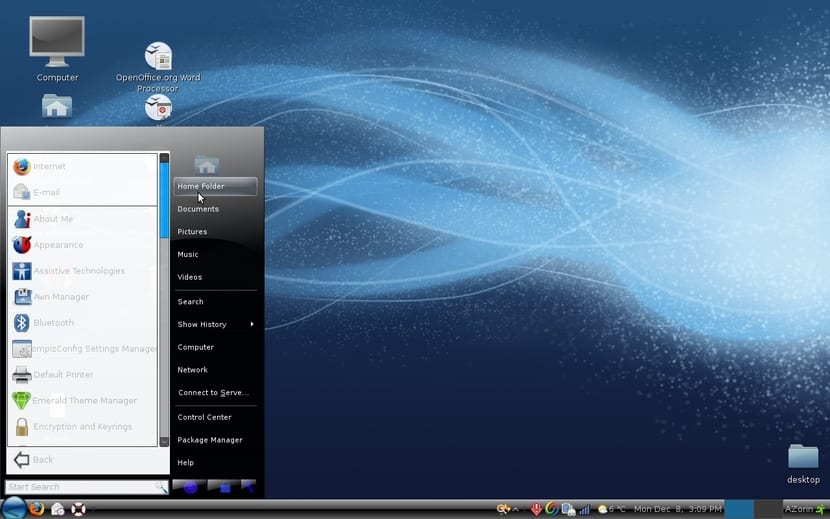
Først skal du liste opp de mest passende distribusjonene for Windows-brukere, selv om dette bare er en anbefaling, siden du kan velge hvilken som helst annen. Men det er noen enkle som Zorin OS, med et miljø som Windows du vil føle deg komfortabel i. Enhver distribusjon med et LXLE-skrivebordsmiljø vil også bli anbefalt, for eksempel Lubuntu, siden dette skrivebordet også ligner på Windows.
Foruten disse kan du bruke andre som Ubuntu eller Linux Deepin som vi har snakket mye om på denne bloggen i det siste. Men jeg vil også råde deg Linux Mint, ganske enkel å bruke, og som vil gjøre livet ditt mye enklere.
Jeg vil også anbefale deg å lese vår artikkel om alternativer til Windows-programmer, hvor i programmer mest populært som brukere av Microsoft-operativsystemet kan bruke, og flere alternativer er gitt for ikke å gå glipp av dem i Linux. I tillegg har du Wine, PlayOnLinux og andre prosjekter som gjør det mulig å kjøre native Windows-programvare på Linux.
Vi startet allerede med noe rot, ikke sant? Hva er det distribusjonene? Vel, de er ikke annet enn endringer av GNU / Linux-operativsystemer for enhver smak. Det er mange, mange, for min smak for mange, men for noen er dette en fordel fordi du kan velge din beste "smak". Det er for eksempel som Audi, selv om motorprodusenten er den samme, varierer chassiset i en A3, A6, Q7, ...
Vel, når denne første fallgruven er overvunnet, for å si at i Unix-lignende operativsystemer (unntatt Mac OS X), som Linux, er avhengigheten av konsollen er større enn i Windows, det er derfor det er viktig å bruke kommandoer i tekstmodus, selv om de moderne grafiske grensesnittene og den enkle funksjonen som distribusjonsprogramvaresentrene nå gir, praktisk talt lar deg gjøre hva som helst eller installere programmer med bare ett klikk. en knapp.
Jeg vil også anbefale deg først å laste ned a LiveCD eller LiveDVD eller LiveUSB, som er bilder av distroene du kan laste ned, og du kan prøve før uten å installere den på datamaskinen. Du brenner bare bildet til en disk, setter det inn, starter datamaskinen og du kan bruke det normalt. Hvis du liker det, kan du installere det.
- Saksfølsomhet: på Windows NT og DOS er det ingen "store bokstaver", det vil si at de ikke er store og små bokstaver. Dette i Unix eksisterer, og vi må være forsiktige når vi bruker kommandokonsollen og skriver navnene riktig med store og små bokstaver, ellers vil det gi oss problemer. For eksempel i Windows vil det være den samme mappen "Mine bilder" som "mine bilder", men i Linux kan du ha begge navnene, og det vil behandle dem som forskjellige.
- Bare ett klikk: Hvis du bruker et KDE-skrivebordsmiljø, selv om det kan konfigureres i musealternativene for å passe Windows-brukere, vil du se at skrivebordsgenveiene åpnes med et enkelt klikk, og hvis du gir det to klikk som du gjør i Windows, vil du sannsynligvis åpne programmet eller filen to ganger ...
- Filer og kataloger vs Filer og mapper: på * nix-språket er det mer vanlig å bruke dette ordforrådet. For Linux er en mappe en katalog og en fil en fil. Det er dumt, men det kan føre til forvirring blant de nyeste.
- Bruker og rot: I Windows er du vant til å skille mellom vanlige brukere og administrator, fordi i Linux kalles ekvivalenten administrator superbruker eller root.
- I Linux kan du: Det er et uttrykk som vil bli gjentatt mange ganger, siden Linux er mye kraftigere og fleksibelt i det meste. Det er et veldig konfigurerbart miljø som lar deg gjøre flere ting enn Windows. Et eksempel er at i Windows kan du ikke endre en fil mens den er åpen av et program, siden den gir deg en feilmelding "Fil i bruk". På den annen side, i Linux kan du endre det samtidig uten problemer, siden prosessene ikke kaprer filene.
- Falske myter: Det er ingen programvare og drivere for Linux, det er veldig falskt og mer og mer. Det er mer og mer programvare og flere drivere. Linux godtar mye maskinvare, du vil praktisk talt ikke ha noe problem med det, og når det gjelder programvarealternativer er det mange, noen ganger er det til og med versjoner av det samme programmet for flere plattformer. For eksempel kan Firefox og Chrome også bli funnet for Linux, du trenger ikke engang å lete etter alternativer. I tillegg er videospill et voksende marked, vi har allerede sagt, det er flere og bedre videospill for Linux, de har økt til uventede priser.
- Formater og utvidelser: mange utvidelser eller filformater generert av Windows-programmer er fullt kompatible med Linux-programmer, for eksempel kan Office-dokumenter (.docx, .ppt, .xlsx, ...) åpnes og modifiseres av LibreOffice og OpenOffice. Og selvfølgelig andre som .mp3, .mp4, .pdf, .txt, etc.
- I Unix / Linux er alt en fil: I Windows vil du være vant til å se stasjoner (C:, D:, A:, ...) og enheter. Vel, i Linux er alt en fil, så harddisken er / dev / sda eller den optiske leseren er / dev / cdrom, etc. All maskinvare blir representert og behandlet som en fil, selv om den virker upraktisk har mange fordeler.
- Gratis og gratis: En av de viktigste endringene du kommer til å legge merke til er at nesten alle programmene er gratis og gratis. Du trenger ikke å betale for dem eller hacke dem, slik det er i mange tilfeller på Windows-systemer. Det er en klar fordel som lar deg spare mye penger og ha så mye programvare du vil uten problemer. Selv operativsystemet er gratis og gratis ...
Tips for brukere av andre operativsystemer (Mac OS X og FreeBSD):

Vel, den første tingen å gjøre er å anbefale hvilken distribusjon som passer best for deg. For brukere av Mac OS X kan du være komfortabel med skrivebordet Ubuntu enhet, siden det har visse likheter med Mac OS X-miljøet når det gjelder vinduer. For eksempel trenger du ikke å venne deg til å lukke / maksimere / minimere vinduer fra den andre siden, den har en topplinje som ligner på menylinjen, og startprogrammet ligner på Dock, bare i stedet for å være nederst er det til høyre.
Det er også andre distroer som ligner på OS X, for eksempel Elementær OS, en Linux-distribusjon basert på Ubuntu som miljøet deres er endret til slik at likheten med Apple-systemet er total.
En annen slik distro er Linux som Mac OS X (Mint OS X), basert på Linux Mint og som har som mål å imitere det visuelle aspektet av Mac, og sannheten er at de ved første øyekast ser ut som to dråper vann.
I stedet, hvis du kommer fra FreeBSD eller annen BSD, du må være en tøff mann på dette ... så du kan starte med hvilken som helst Linux-distribusjon uten problemer. Men du er sannsynligvis mer komfortabel med Gentoo og Portage-pakkebehandleren, med noen likheter med BSD-porter, og den er POSIX-kompatibel, faktisk brukes Portage også av FreeBSD. Og hvis du vil ha ytelse, kan du gå til Arch Linux, som er optimalisert i denne forbindelse.
Jeg vil gjerne legge til noe i tilfelle det er noen brukere av Solaris Når du ser dette, si at i Linux vil du føle deg komfortabel når det gjelder maskinvarestøtte, og være bedre enn den som støttes av Solaris (se Solaris Hardware Compatibility List). Og en praktisk anbefaling er å installere sh som standardskall, siden de aller fleste Linux-distroer bruker bash. Dette vil få dem til å føle seg hjemme, men hvis du har brukt bash på Solaris, er rådene ubrukelige, siden du allerede er kjent.
Til installere programmer på Debian og derivater kan du bruke "apt-get", veldig lik "pkg-get" som brukes i BSD og Solaris. Si også at i Mac OS X og BSD når du bruker konsollen, brukes "port install" for å installere, men de er ganske like, du må bare venne deg til syntaksen.
Et annet grått tema er skilleveggene, Jeg anbefaler Windows-brukere å konsultere håndbøker hvis de skal installere den sammen med en partisjon med Microsoft-systemet eller la de som rådgiver deg som standard under installasjonen. Men for mer avanserte brukere som kommer fra Solaris eller andre Unix-er, forteller det deg at partisjonsproblemet skaper tvil.
Solaris og BSD, samt andre * nix-systemer bruker filer "Slice", For eksempel / etc / passwd kan være i / a / etc / passwd, hvor / a er et" stykke ". Disse "skivene" finnes ikke i Linux, og du vil finne katalogene eller filene i samme partisjon eller deling av harddisken, uten underinndelinger. Noe for min smak mer enkelt og greit. For eksempel vil innholdet i stykke a, b og c være på Linux i samme partisjon (normalt, selv om det kan endres).
På den annen side må de av BSD og FreeBSD venne seg til det den personlige hjemmekatalogen den ligger i / home og ikke / usr / home som i BSD. Noe som ligner på det som skjer med / usr / local / etc som i Linux er ganske enkelt / etc.
fuera "Toor", alternativet til "root" Unix og BSD finnes ikke på Linux. Men det er et oppstartsalternativ kalt “Single User Mode” som har likheter med “toor”. Slik sett er det mer likt Linux enn OS X, siden det har samme måte som Mac-er også integrert.
Angående skrivebordsmiljøer, Jeg har allerede kommentert at det er mange i Linux. Noen som KDE eller GNOME kan brukes på systemer som FreeBSD, så du vil være kjent nå. Men Mac OS X har bare en som standard, så du vil føle deg mer komfortabel med distribusjonene som jeg anbefalte i begynnelsen av denne delen. På Solaris kan du bruke andre mer eksotiske miljøer som CDE, OpenWindows og JDS, men du vil heller ikke ha mye problem.
Når det gjelder Mac OS X-applikasjoner, kan du kanskje installere noen Apple-apper på Linux takket være prosjektet Darling (eller ta en titt på UniOS-distribusjonen), som ligner på Wine, selv om den er i et enda mer for tidlig utviklingsstadium ... Men likevel vil du finne mye innfødt programvare for Linux som kan erstatte Apples. For brukere av Solaris, BSD, etc, ikke noe problem, på Linux finner du mye mer programvare enn på deres plattformer.
Men når det gjelder å installere programmer på både Mac OS X og Windows, er det veldig enkelt, og det er bare noen få extensiones, som henholdsvis .dmg og .exe. Men i Linux finner vi .deb, .rpm, .bin, .sh, .tar, .run, etc. Noe som ikke vil være et problem for deg hvis du leser meg artikkel om hvordan du installerer alle slags pakker.
Mac OS X-konsollen er noe forsømt, mindre kraftig, den mangler like mange verktøy som Linux, og i denne forstand er det bedre for profesjonelle å bruke Linux. Hva mer, Linux-ledeteksten Det er annerledes og viser for eksempel innhold med farger som hjelper deg med å bedre identifisere kataloger og filer, noe som Mac OS X og Windows cmd mangler.
Fortsett med Mac-brukere, si at din Finder den kan leveres av Dolphin på KDE eller av Nautilus på GNOME / Unity og derivater. Si også at for å gi nytt navn, trenger du ikke velge filen og trykk ENTER, men du kan gjøre det med høyre museknapp og velge alternativet Gi nytt navn fra menyen som vises.
EL Brukernes personlige katalog OS X er i hovedpartisjonen, i Linux normalt også, med mindre vi har spesifisert å sette den i en egen partisjon (noe anbefalt). I et slikt tilfelle bør du se etter brukeren som heter / home.
Og for å fullføre, spesifiser noen alternative programmer for Mac OS X fra Apple som du kan installere på Linux:
- iTunes - Rhythmbox, Banshee, Amarok, ...
- Safari - Chrome, Firefox, Konkeror, Opera, ...
- Automator - Xnee
- iWork - Kword, OpenOffice, LibreOffice, ...
- iGarageband - Audacity, Jokosher, Ardor, ...
- iPHoto - F-Spot, Picasa, digiKam, ...
- iMovie - Kino, Cinelerra, ...
- TextEdit - TextEdit, Nano, Gedit, Emacs, VI,….
- Spotlight, Sherlock - Beagle
- Apple Talk - Netatalk
- Mail - Thunderbird, Evolution, Kontact, ...
- iChat - Kphone, Ekiga, Xten Lite, ...
- iCal, Agenda - Chandler, Google Calendar, Sunbird, ...
- iSync - Kpilot, gtkpod, Floola, ...
- Stuffit - File Roller, Ark, ...
- iDVD - K3B, Brasero, Baker, ...
- Paragon Partition Manager - Gparted, Partition Image, ...
- iWeb - Kompozer, Quanta +, Bluefish, ...
- QuickTime - Totem, VLC, Kaffeine, Xine, ...
Ikke glem kommentere og skrive tvil, forslag eller spørsmål du har. Vi svarer gjerne og prøver å hjelpe deg så mye som mulig.
Utmerket artikkel, godt strukturert, gir en bred oversikt. Et av konseptene som tar tid å forstå er distro vs desktop-miljø. I windows eksisterer ikke disse konseptene.
god informasjon hjalp meg til å ha noen klarere konsepter
Jeg foreslår at du legger til en fordel til som er "Gratis og gratis", siden det lar deg oppdatere med noen få klikk, ikke bare systemet som Windou $ Update gjør, men også hvert eneste av programmene du har installert.
Og enda bedre hvis du skriver det uten stavefeil ...
veldig god artikkel!